Synology DS216jのHDDが壊れました・・・
DS216jを設置してから3年以上たっているので、よくもった方なのかな??
今回は完全に壊れたわけではなく、警告の段階です。
RAID1を構成しているHDDは2つ同時に購入したので、正常なHDDが壊れないうちに交換することにしました。
目次
ステータス異常をストレージマネージャーで確認
DS216jへログインしたらシステムの健康状態を示すウィジェットでドライブステータス異常が出ていました。
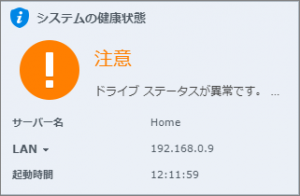
ウィジェットをマウスオーバーすると『ストレージ マネージャーを確認してください』と出るので、ストレージ マネージャーを起動。
警告ステータスが出ています。
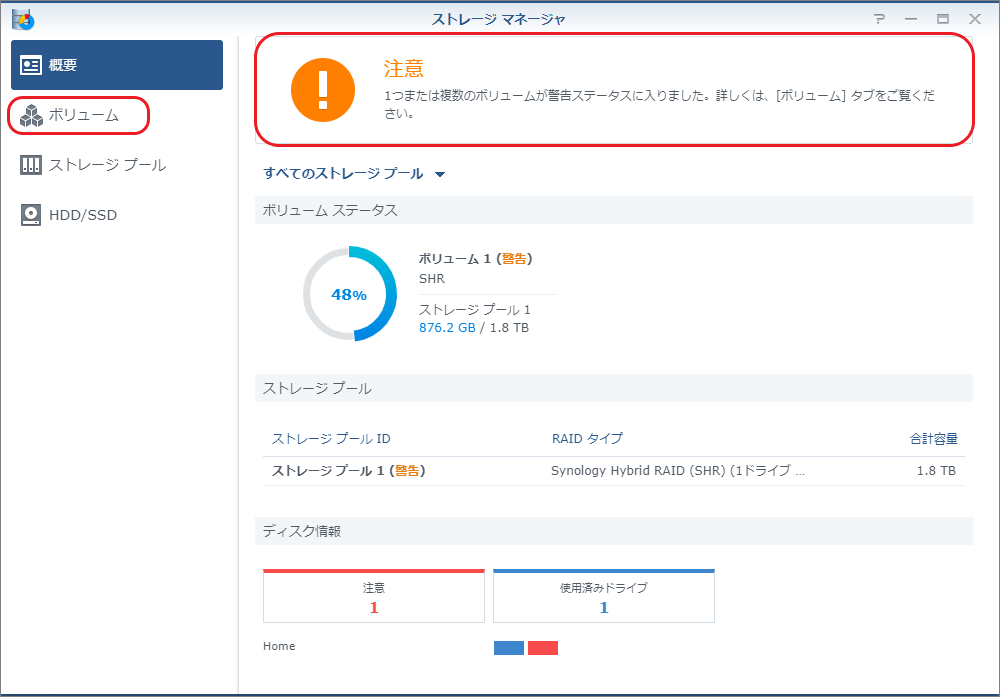
内容に沿って【ボリューム】へ進みます。
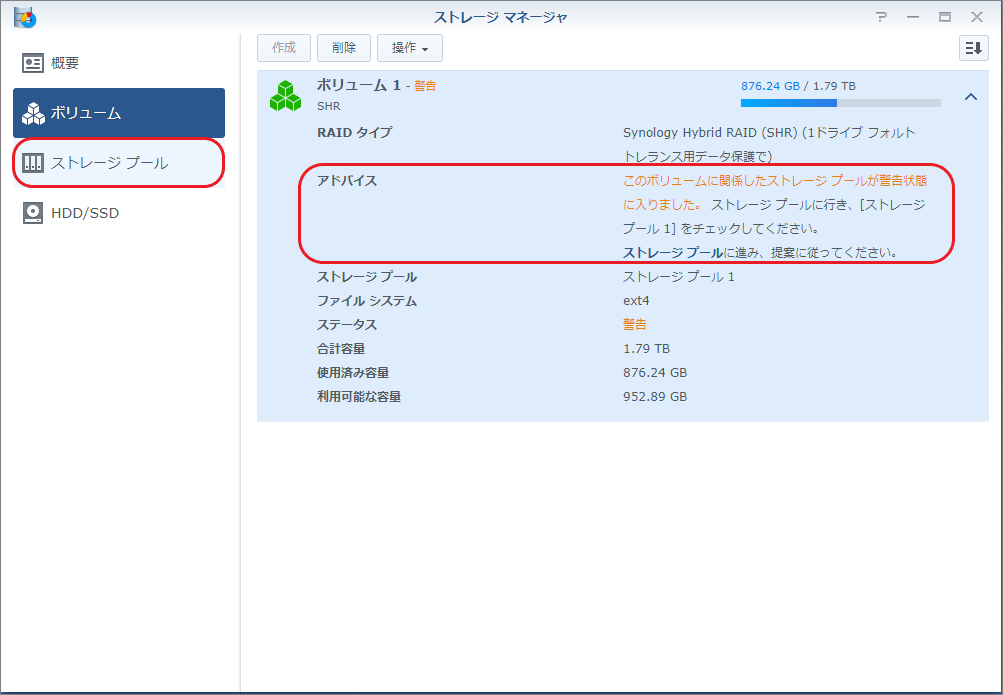
アドバイスに沿って【ストレージ プール】へ進みます。
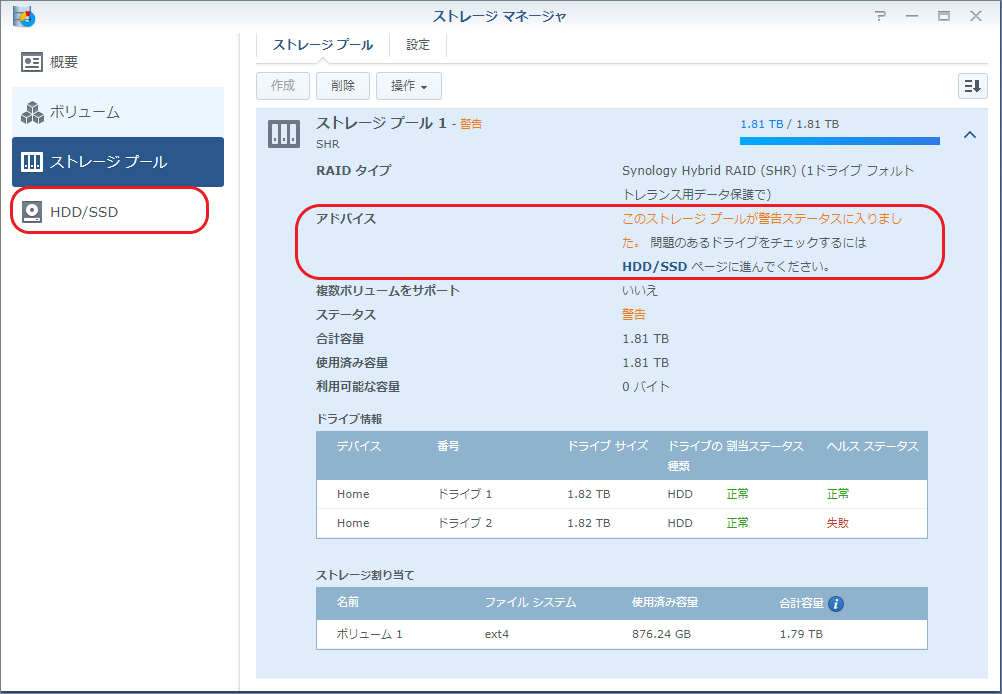
アドバイスに沿って【HDD/SSD】へ進みます。
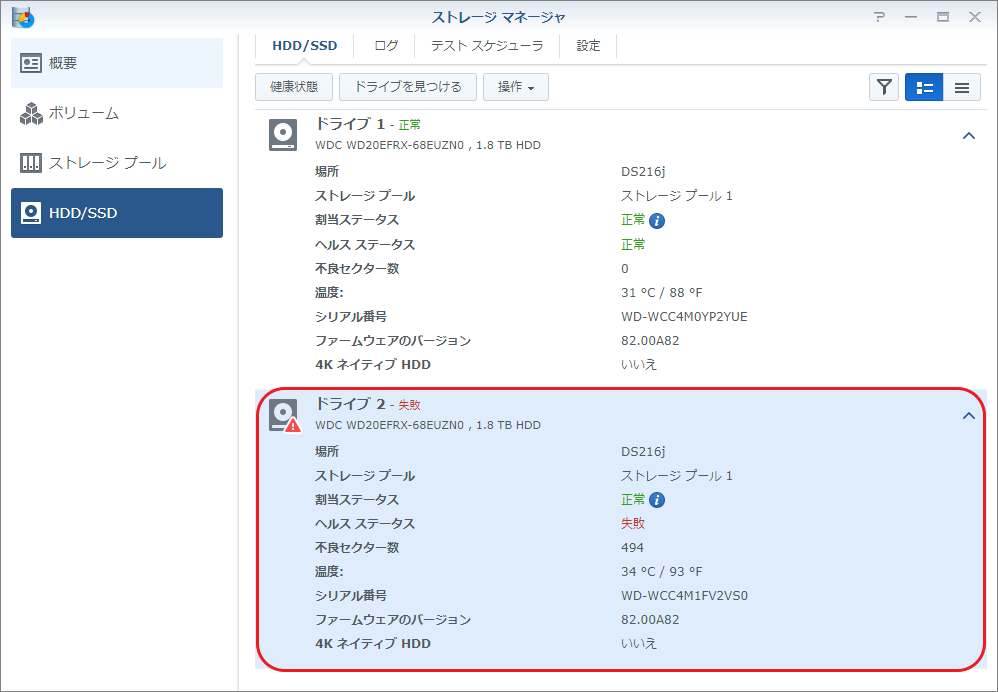
ドライブ2に警告が出ているので、検証をしてきます。
警告ドライブの検証
警告の出ている【ドライブ2】の検証をしていきます。
【健康状態】をクリック。
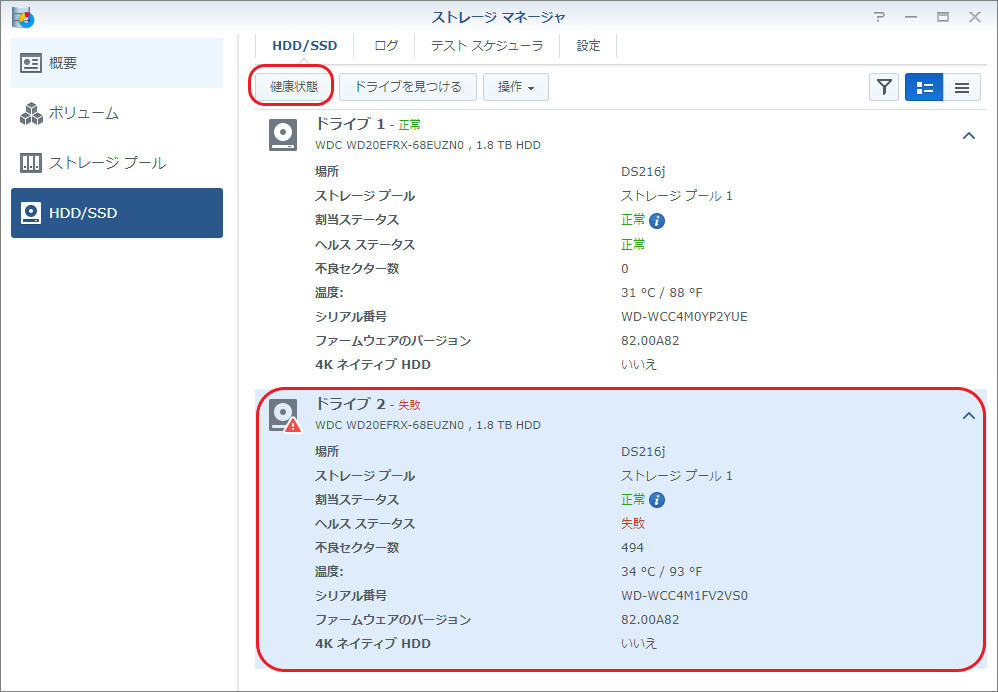
ドライブ2に不良セクターが発生しているので、【S.M.A.R.T】へ進み、拡張テストを行います。
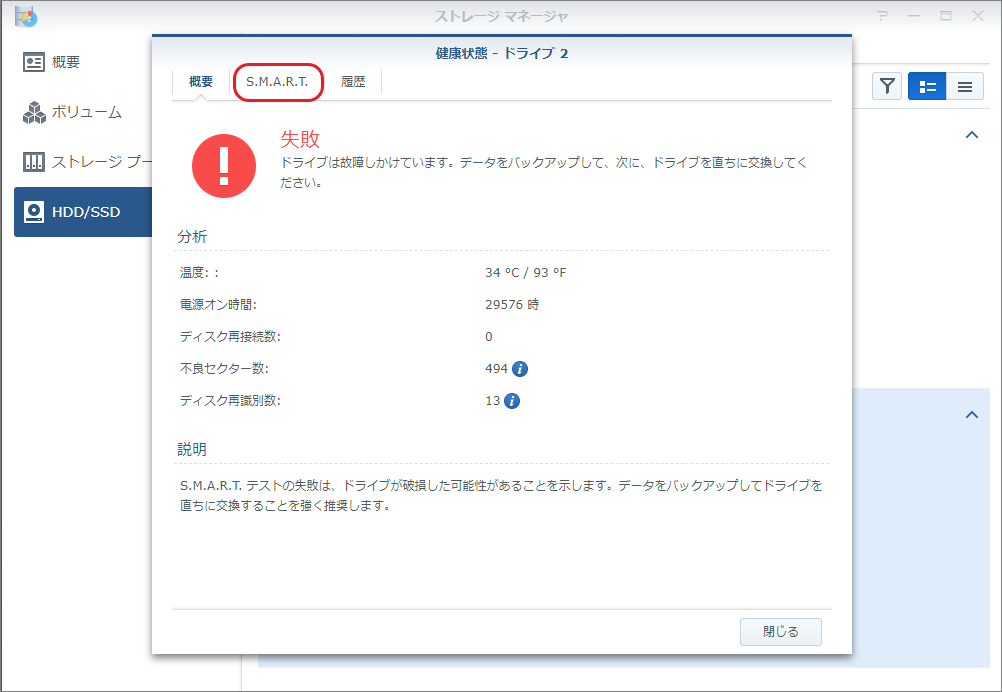
拡張テストには時間がかかるので注意してください。
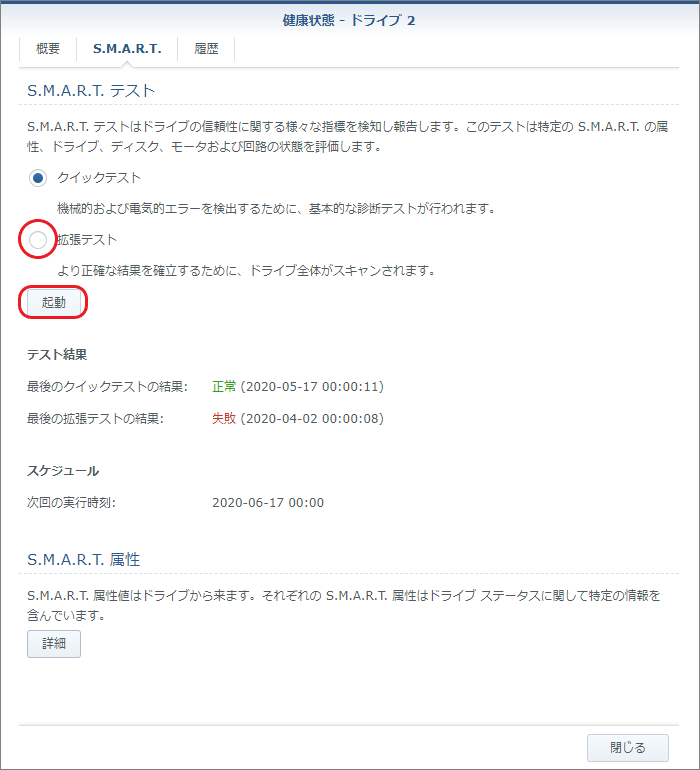
私の2TB HDDでは18時間経っても拡張テストが終わらず、エラーで止まってしまいました。
拡張テストが終わらなかったことが気になりますが、DSMでドライブ2のエラー通知が出まくっているので、このまま異常の出ているHDDの交換作業に入ります。
異常の出ているHDDを交換
ストレージマネージャー > HDD/SSD
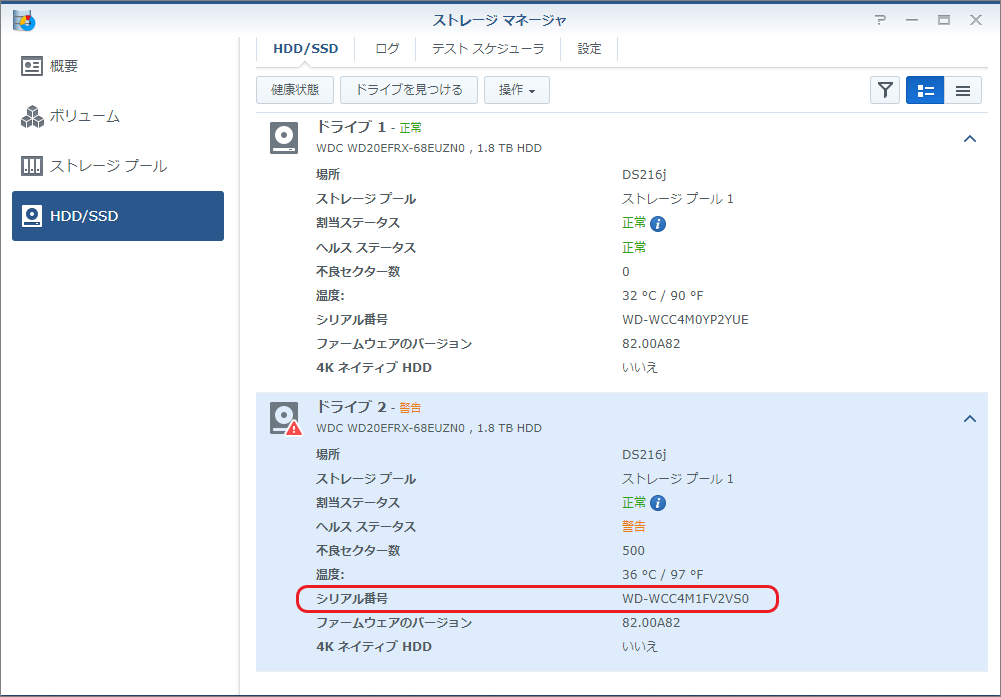
交換するHDDを間違わないように異常の出ているHDDのシリアル番号を控えます。
※WD-WCC4M1FV2VS0
HDDの電源を落としてLANケーブル、電源ケーブルを外し、DS216jのカバーを外します。

上のHDDのシリアル番号を確認すると異常の出ているHDDのシリアル番号と異なるので、下のHDDを外す(ホコリがすごい・・・)。

HDDのシリアル番号がDSMで控えたシリアル番号と一致することを確認する。
※WD-WCC4M1FV2VS0
新しいHDDを準備して、HDDのシリアル番号を控える。
※WD-WCC4M2SU9UCZ

新しいHDDをケースに取り付けて、DS216jの外したカバーを取り付ける。
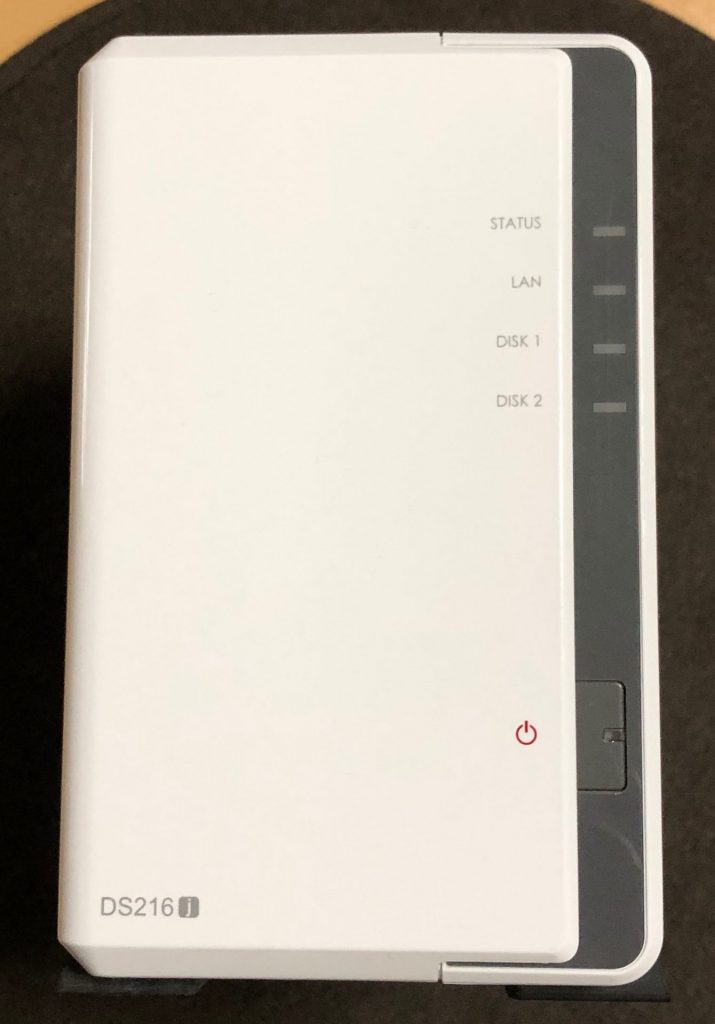
これでHDDの交換は完了です。
電源をつないで復旧作業に入ります。
取付けたHDDの復旧
HDDを交換してDS216jにLANケーブル、電源ケーブルをさして電源を入れます。
電源を入れてしばらくするとビープ音が鳴りだします。
http://find.synology.com/ からDSMへログインします。
ログインしたら、ストレージマネージャー > HDD/SSD を開きます。
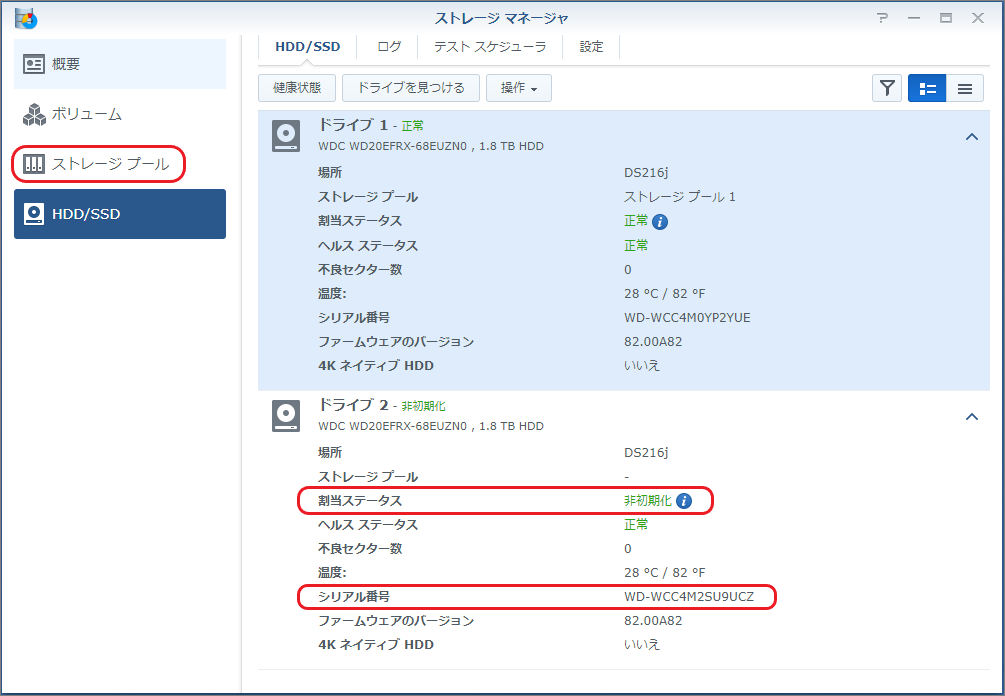
シリアル番号が交換したHDDと同じで間違いがないことを確認します。
※WD-WCC4M2SU9UCZ
そして、割当ステータスが『非初期化』になっていますので【ストレージ プール】に進んでHDDをフォーマットします。

操作 > 修復
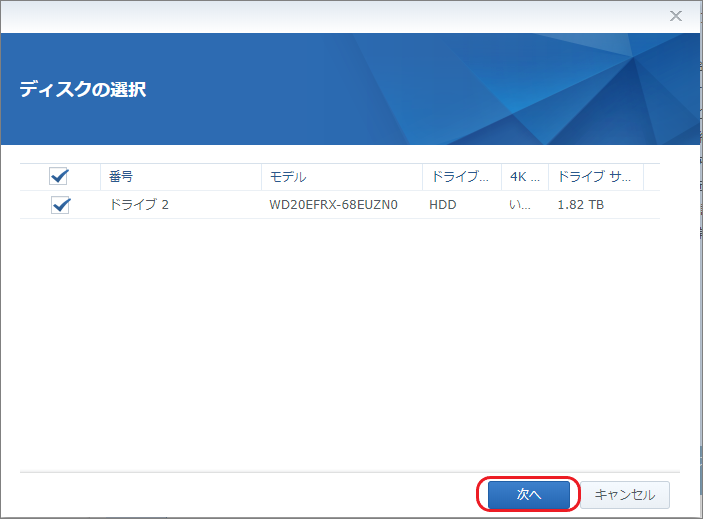
ディスクの選択の画面で対象のドライブ2が選択されていることを確認して【次へ】
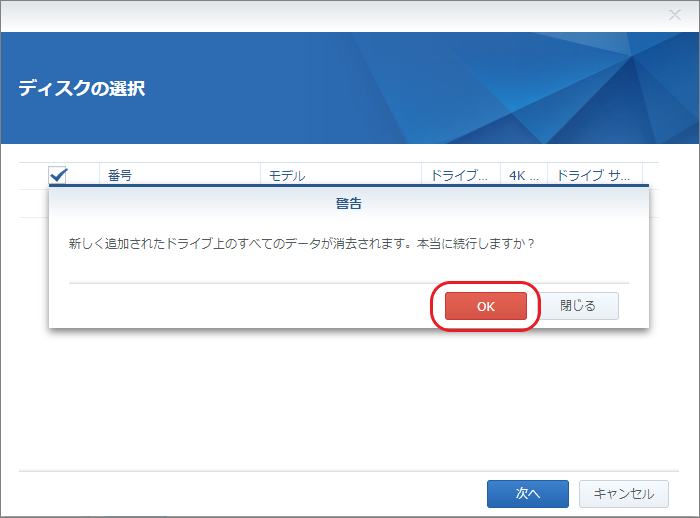
【OK】でフォーマットを続行します。
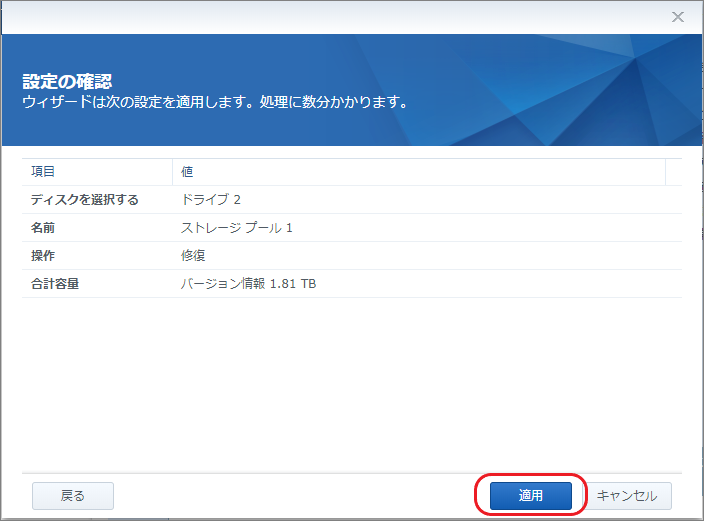
【適用】で設定を確定させてフォーマットします。
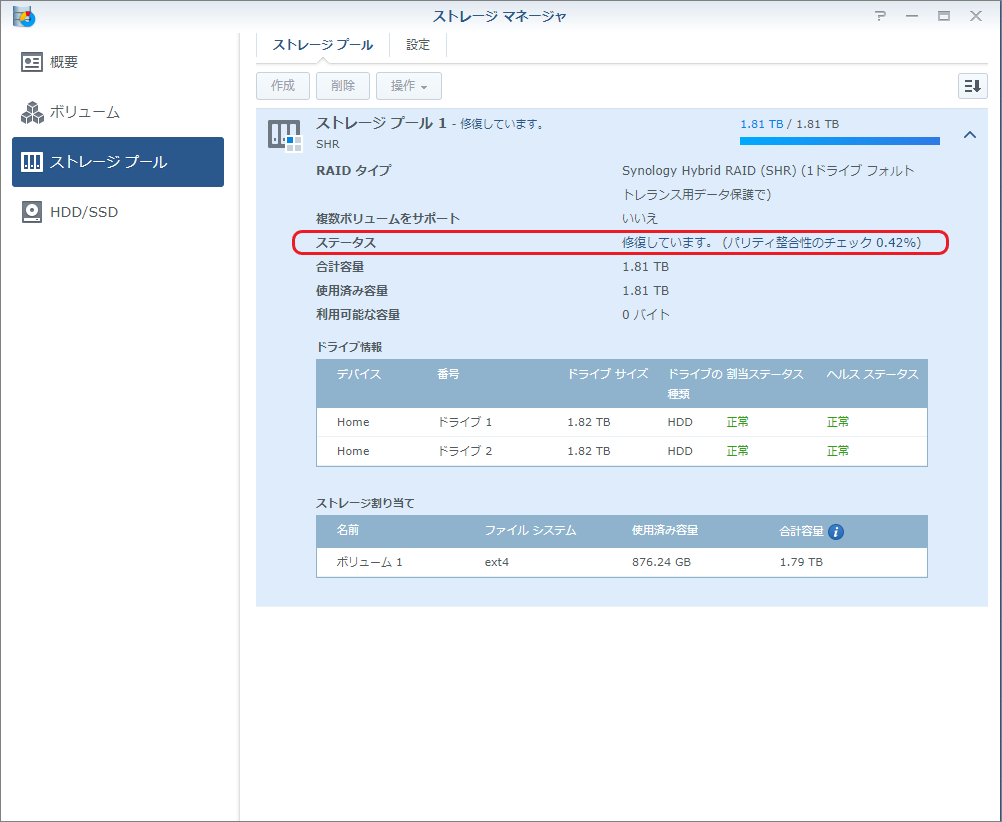
ステータスが『修復しています』に変わります。
2TBのHDDで約900GBの修復を行ったのですが、21:00~開始して翌朝になっても完了していませんでした。
完了すると、ステータスが正常に戻ります。
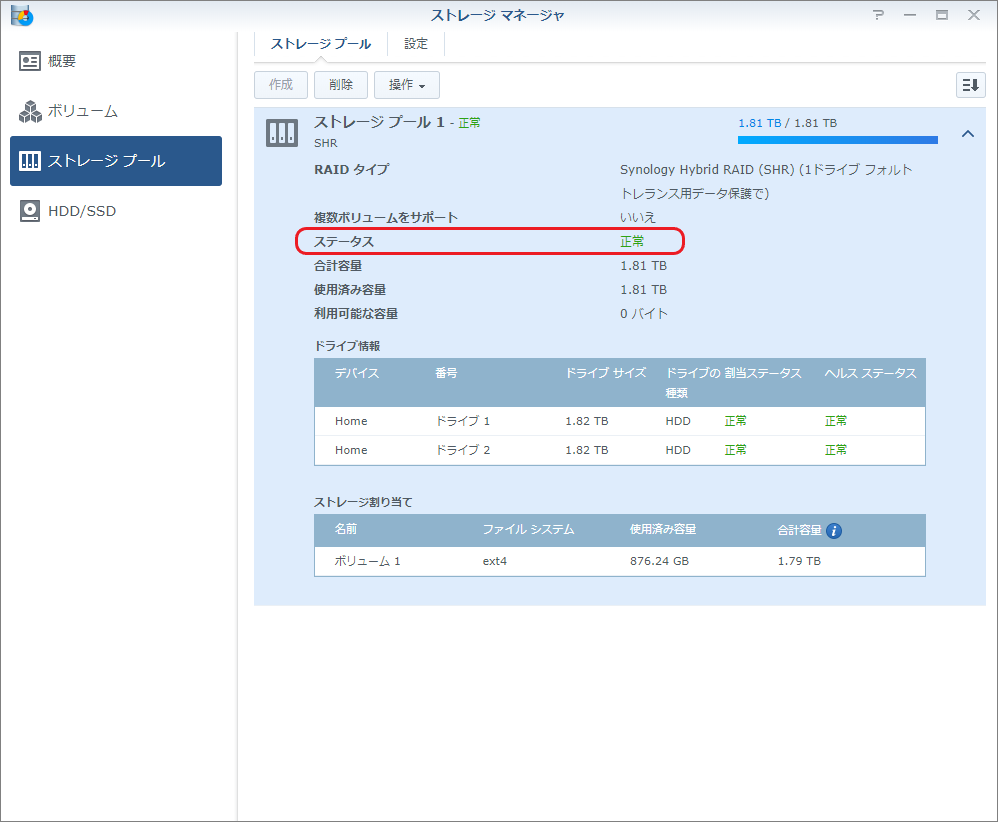
これで壊れたHDDの復旧完了です。

